Grupni razgovor u programu Outlook sličan je niti e-pošte. Kada pratite grupu programa Outlook, svi grupni razgovori i događaji iz kalendara bit će poslani i u poštanski sandučić grupe i u osobnu ulaznu poštu.
Napomene:
-
Grupni razgovor mogu započeti svi u tvrtki ili ustanovi.
-
Za javnu grupu svatko u vašoj tvrtki ili ustanovi može čitati razgovore grupe i odgovarati na to.
-
Za privatnu grupu u razgovoru mogu sudjelovati samo članovi grupe.
-
Ako izbrišete grupnu e-poštu iz osobne ulazne pošte, e-pošta se i dalje može pronaći u poštanskom sandučiću grupe.
-
U navigacijskom oknu u odjeljku Grupeodaberite grupu.
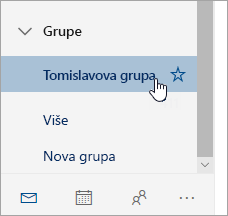
-
Odaberite Nova poruka.
-
Dodajte predmet i upišite poruku.
Ako su gosti dio vaše grupe, možda će vam se prikazati poruka da su neki primatelji izvan vaše tvrtke ili ustanove.
Ako je administrator ograničio pristup gosta grupnim razgovorima i pozivnicama kalendara, prikazat će vam se poruka da članovi grupe izvan tvrtke ili ustanove neće primiti poruku.
-
Odaberite Pošalji.
Savjet: Možete i poslati poruku e-pošte grupi iz osobne mape ulazne pošte. Jednostavno u redak Primatelj u poruci e-pošte dodajte pseudonim grupe.
-
Odaberite razgovor.
-
Pri vrhu okna za čitanje odaberite

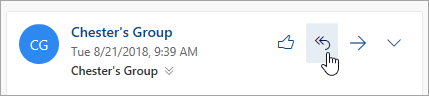
Savjet: Ako vam se sviđa poruka, odaberite ikonu 
-
Odaberite poruku iz razgovora.
-
Pri vrhu okna za čitanje odaberite

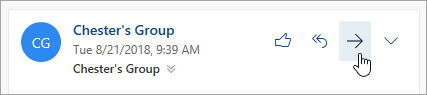
-
Upišite adrese e-pošte primatelja i poruku.
-
Odaberite Pošalji.
Razgovore mogu brisati samo vlasnici grupe. Kako mogu znati da sam vlasnik grupe?
-
Na popisu poruka desnom tipkom miša kliknite poruku koju želite izbrisati.
-
Odaberite Izbriši.
-
Odaberite U redu da biste potvrdili brisanje.
Ako ste član grupe i pratite grupu u ulaznoj pošti, možete odabrati primanje kopije poruka koje šaljete grupi.
-
Pri vrhu stranice odaberite Postavke

-
Potvrdite okvir Pošalji mi kopiju poruke e-pošte koju šaljem grupi.
-
xxxxxxxxxxxxxxxxxxxxxxxxxxxxxxxxxxxx
-
U lijevom oknu u odjeljku Grupe odaberite grupu koju želite pratiti.
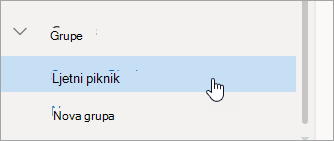
-
Pri vrhu popisa poruka odaberite sliku ili naziv grupe.
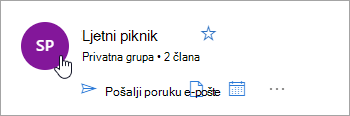
-
Prebacite preklopni gumb Prati u ulaznoj pošti na Uključeno.

-
U lijevom oknu u odjeljku Grupe odaberite grupu koju želite prestati pratiti.
-
Pri vrhu popisa poruka odaberite sliku ili naziv grupe.
-
Prebacite preklopni gumb Prati u ulaznoj pošti na Isključeno.

Potrebna vam je dodatna pomoć?
|
|
Da biste dobili podršku na stranici Outlook.com, kliknite ovdje ili odaberite Pomoć na traci izbornika i unesite upit. Ako samopomoć ne riješi problem, pomaknite se prema dolje do odjeljka I dalje trebate pomoć? i odaberite Da. Da biste nas kontaktirali na stranici Outlook.com, morate se prijaviti. Ako se ne možete prijaviti, kliknite ovdje. |
|
|
|
Ako vam je potrebna druga pomoć s Microsoftovim računom i pretplatama, posjetite Pomoć za račun i naplatu. |
|
|
|
Da biste dobili pomoć i otklonili poteškoće s drugim Microsoftovim proizvodima i uslugama, unesite problem ovdje. |
|
|
|
Objavite pitanja, slijedite rasprave i podijelite svoje znanje u zajednici Outlook.com. |











